

Corel Painter2021是一款专业级的图像绘画类软件,本次提供的最新版带来了全面的功能、极具创造性的绘图工具与逼真的画笔,能够让广大用户轻松创作出惊人的作品,并且Painter2021更是极大简化了操作流程,可以有效降低绘制的时间,加速您的创作过程。
Painter2021提供了百种精彩逼真的画笔和笔刷,也提供了素描、辉煌、插图等超多艺术工具,以此真正实现您的私人定制,而且在这里的画笔、纹理、图案等内容也完全由自己掌控,是广大绘画爱好者必备软件。

1、增强! 性能优化
Corel Painter 2021利用处理器(CPU),图形处理器(GPU)和内存的最新发展来提供最佳的数字绘画体验。 通过改进的GPU兼容性和效率,您将体验到更快的笔刷和工具切换。
增强的Brush Accelerator更加直观,可以评估系统的CPU,GPU和内存,以优化应用程序设置以获得更好的性能。 它还提供有关如何升级系统组件的建议,以及有关哪些画笔类别与您的计算机最兼容的建议。
2、新! Apple Touch Bar支持
Painter为MacBook Pro上的触控栏提供了新的支持,提供了上下文相关的控件,这些控件会根据所选工具而有所不同。例如,当您使用画笔时,触摸栏将显示用于选择颜色,克隆颜色,调整画笔大小和不透明度等的控件。
3、新! Apple Pencil倾斜支持
有了Apple Pencil的新倾斜支持,您现在可以在绘画时倾斜选定的笔刷,以精确控制笔触的形状,例如,在用铅笔着色,对准喷枪或张开软毛时。
4、增强!苹果触控板支持
通过对Mac上的多点触控板的响应式支持,您可以通过在触控板上滑动,捏住或张开拇指和食指来执行有用的操作。这样可以快速,直观,高效地平移,缩放和旋转图稿。有关更多信息,请参阅触控板支持(macOS)。
5、新! Apple Sidecar支持
使用Painter 2021,您可以将iPad用作与Mac桌面镜像的辅助显示器。 Painter用户界面将根据iPad的分辨率自动调整。
6、增强!新建图像对话框
为了快速入门,Corel Painter现在允许您通过创建“厚涂”,“水彩”或“液体墨水”层,设置画布的可见性和方向以及直接从“新建图像”对话框中选择颜色配置文件来启动文档。有关更多信息,请参见创建文档。
7、新!我样式面板和转移
新的AI “样式”面板包含使用人工智能从照片创建风格化绘画的预设和样式。您可以微调AI样式的设置,并保存自己的自定义预设。此外,您几乎可以在Painter中的任何样式中添加样式:照片,草图,绘画甚至是几个简单的画笔标记。 AI风格的独特外观可以用作摄影艺术的粉底涂料,也可以作为您下一个杰作的灵感。有关更多信息,请参见应用AI样式。
8、新! AI风格预设
您可以利用新的AI风格预设快速开始摄影艺术。这些精心策划的设置已调整为最适合特定类型的照片,例如建筑,肖像,野生动物,风景等。您还可以尝试使用AI样式在快速克隆工作流程中获得快速结果。有关更多信息,请参见应用AI样式。
9、新!克隆着色
现在,您可以动态添加颜色以与克隆源混合。在启用克隆着色的情况下绘画时,可以将当前选择的颜色或采样颜色添加到任何独立于克隆源的画笔中。响应克隆颜色或克隆方法的任何笔刷均支持这种高度通用的技术。它还可与多点克隆一起使用,在克隆时为您提供了丰富的创意选择。另外,通过属性栏上的“克隆颜色”和“克隆源”弹出按钮,可以更快地访问设置,选项和面板,从而改善了克隆工作流程。有关更多信息,请参见克隆画笔和控件。
10、增强! UI元素
Painter 2021通过快速访问常用的命令和选项来帮助您更快,更有效地工作。对于摄影艺术家,新的摄影艺术命令栏使您可以立即克隆,访问摄影艺术面板,应用表面纹理以及调整颜色,亮度和对比度并进行均衡。为了给您更多的绘画空间,您可以将命令栏移动到屏幕上的任意位置。
此外,还重新组织了“厚涂料”笔刷控件,以便属性栏弹出和面板使最重要的控件触手可及。更新的Impasto弹出按钮减少了打开面板的需求,从而更容易控制画布上的深度交互。另外,“底涂”面板可提供对设置克隆文档和画笔选项的即时访问。
11、新!苹果酷睿ML
Painter 2021使用苹果公司最新,最强大的机器学习(ML)技术来增强您的AI风格体验。
12、新!层兼容性
现在,在增强的笔刷选择器中更容易识别哪些笔刷与哪些图层兼容。当您将鼠标悬停在画笔变体上时,将显示默认,液体墨水,浓漆和水彩图层的图层兼容性图标。您也可以单击任何图层兼容性图标以搜索与该图层兼容的所有画笔。另外,您可以在搜索栏中使用缩写的搜索词“ d”,“ tp”,“ li”和“ wc”来分别查找默认画笔,浓漆画笔,液体墨水和水彩笔。此外,搜索词“ gl”将立即找到所有需要使用凝胶复合方法以获得最佳外观的刷子。
13、增强!图层面板
现在,您可以单击添加新的默认,厚涂,水彩和液体墨水图层。您还可以在“图层”面板中调整“厚涂”的可见深度,以在将笔触应用到图层时动态控制“厚涂”的深度。另外,面板上的“图层选项”菜单已经重新组织,可以更快地访问并更好地与“图层”菜单中的命令对齐。您可以右键单击(Windows),也可以用两个手指在触控板上单击(macOS),使用面板底部的图标访问便捷的上下文菜单。有关更多信息,请参见显示图层面板。
14、增强!图层工作流程
Painter 2021对图层工作流提供了其他常规改进,旨在帮助您专注于创造力。水彩图层已得到改进,可以更轻松地合并两个或更多水彩图层,将默认图层转换为水彩以及翻转水彩图层。此外,您可以快速解锁所有图层,复制图层组和画布,合并组时保留第一个图层名称,并在调整图层时使用Shift键约束移动。
15、新!刷子
Painter 2021引入了“克隆着色”和“浓密涂料”兼容的笔刷类别,其中包括Painter Masters开发的新笔刷。您可以利用由才华横溢的插图画家,高级艺术家和摄影艺术家组成的团队设计的画笔。
“克隆着色”画笔具有各种画笔类型和形状,可以拾取当前选择的颜色并将其与您的克隆源混合。兼容“厚涂料”的笔刷旨在充分利用“厚涂料”技术的深度,照明和阴影。另外,还有九个其他新的或增强的厚涂料画笔。有关克隆着色的更多信息,请参见克隆画笔和控件。有关“厚涂料”的更多信息,请参见“厚涂料”。
16、新功能和增强功能!厚涂工作流程
Painter 2021提供了优化的“厚涂”工作流程,具有重组的画笔控制面板和属性栏弹出按钮,可让您更快地访问常用设置。您可以使用修改后的“媒体”,“形状”和“湿润度”弹出按钮,即时调整“厚涂料”应用于画笔的方式,画笔的行为以及涂料之间的相互作用,从而减少了打开各自面板的需要。
此外,“厚涂”图层的性能已得到改进,可以更轻松地复制和翻转图层,调整可见深度并在遮色时保留透明度。您还可以提起画布(例如照片),或将诸如默认图层上的笔刷标记之类的图层转换为“厚涂”,从而为您提供了多种强大的选项来增加图稿的可见深度。有关更多信息,请参见厚涂料。
17、新!厚漆相容性
使用Painter 2021,可以更轻松地在艺术作品中添加“厚涂”。改进的画笔兼容性提供了更多种类的形状,例如捕获的轻拍和蜡纸,以及介质类型,例如油性的Sargent,粉笔和铅笔,对墨水,蜡笔和sumi-e的堆积支持,等等。此外,还改进了默认外观和交互性,从而可以更快地对“厚涂料”笔触的可见深度进行精细,无损的调整。总而言之,借助Painter,看起来自然的混合媒体和摄影艺术现在比以往任何时候都更加强大和轻松。
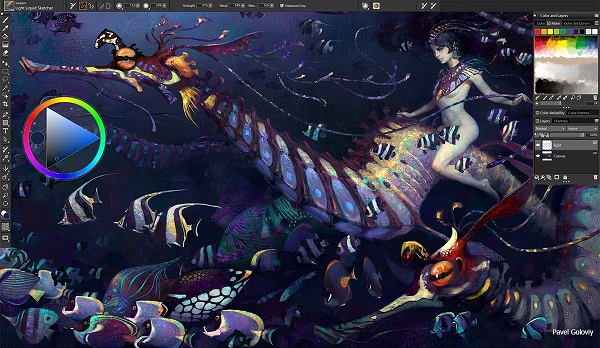
一、刷
查看画笔类别,使Painter与其他绘画软件区别开来!
1、刷
你从来没有经历过这种炽热的刷子。测试Fast Simple和Ornate类别,以评估Painter的性能增强,并查看新的水彩和数字水彩变体。
2、艺术家的最爱
这些画笔变体如此受欢迎,我们创建了一个特殊类别来突出它们。萨金特是一个永恒的表达喜爱。
3、搅拌机
画家的卓越混合能力在这一类别中得到突出,Just添加水是一种珍贵的画笔。
4、Dab Stencils
想象一下,敲掉画笔的区域,以便选择的媒体选择,包括纸张,流程图和纹理,成为焦点。
5、自然媒体库
我们将心爱的,真实的传统刷子缩小为易于访问的画笔库,以节省您的实验时间。
6、粒子
这些物理风格的画笔弹簧,流动,发光和吸引到画布上,提供无限的创作可能性。
7、图案笔
这些独特的笔刷产生有远见的笔触,其中包含令人兴奋的图案,以获得的最终结果。
8、厚漆
使用革命性的大量介质进行涂漆,您可以堆积,推动,雕刻,刮擦和混合到完美的涂层。
9、纹理画笔
使用令人惊叹的2.5D纹理画笔绘制,覆盖或混合源图像从画布上挤出笔划。
二、惊人数量的刷子!
1、画笔类别
探索36种画笔类别,并一目了然地查看改进的画笔轻拍和笔画预览。快速切换到上次使用的画笔,使用紧凑的画笔选择器选项享受更多绘画像素。
2、900多种包括刷子
享受市场上最多的数字艺术媒体类型,包括屡获殊荣的Natural-Media?和Painter签名笔刷,以及创建您自己的。立即观看
3、画笔控件
刷子优化在您手中。修改任何画笔变体以满足您的需要。有许多不同的调整选项,如尺寸,形状,角度,流量等等。立即观看
三、工具与媒体
使用惊人的工具和媒体组合来制作完美的构图
1、色彩和谐
六种新的色彩和声可以保存为色彩组,而且整个画家的通用色彩选择进步使得色彩选择变得轻而易举。
2、图层工作流程
对上下文和高级菜单的改进节省了时间和工作流调整,以便折叠,锁定,选择和粘贴,从而提高图层质量和响应能力。
3、神圣比例和布局网格
使用基于经典构图的指南和网格,创造一种比例感,引导观众的眼睛穿过一幅画。
4、透视指南
显示非打印透视参考线,以创建可从视图中消失或消失的对象。
5、镜子绘画和万花筒
通过允许Painter通过再现画布另一侧的笔触或镜面的多次反射来创建镜像,轻松创建对称绘画。
6、表面纹理
在最终确定您的绘画时,可能有助于添加触摸,例如展示纸张纹理,强调3D笔触或应用定向照明。
7、文件
从包含的画布纸张纹理库中进行选择。调整,导入或创建自己的,并使用各种媒体类型覆盖或显示纹理。
8、流程图
流图是纹理,旨在通过帮助指导油漆流来化真实水彩和粒子笔刷的创造潜力。
9、纹理
通过选择性地绘制或填充画布的部分,将复杂的表面纹理集成到项目中。使用纹理合成为您自动生成更大的纹理。
四、专业的照片绘画工具
1、自动喷漆面板
没有经验!打开照片,启动自动绘图面板并准备照片,轻松自动绘制和恢复细节。
2、克隆来源
您可以将图像,纹理和图案用作克隆源。使用“克隆源”面板打开克隆源,根据需要更改大小和形状,并从嵌入的不透明或透明图像中进行绘制。
3、克隆绘画
使用克隆笔刷选择克隆或快速克隆和照片绘画。克隆在画布上创建一个带有图像的新文档,其中“快速克隆”会从画布中清除图像,从而激活照片的“跟踪纸”参考。
1、断开网络(必须);
2、安装Corel Painter,运行Setup.exe安装主程序,选择语言中文
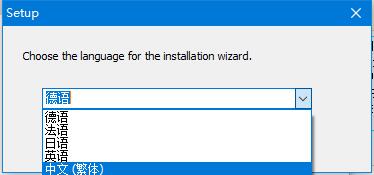
3、点击同意
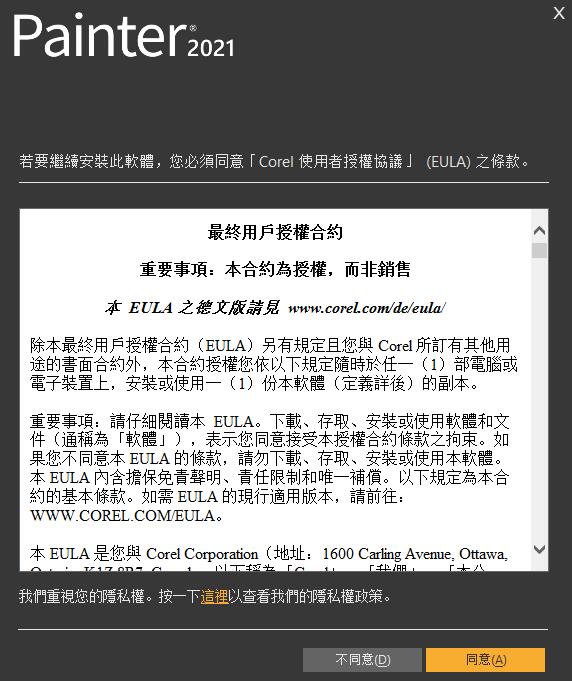
4、安装过程中选择试用继续安装
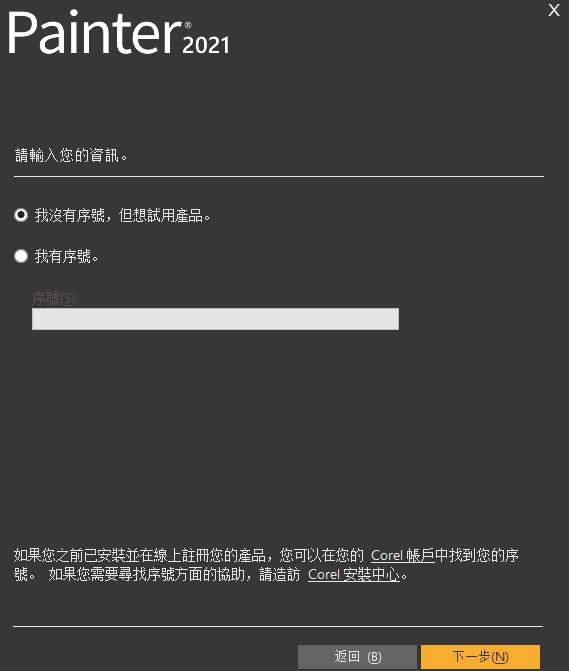
5、选择安装路径,最后的注册账号页面直接点击右上角X关闭
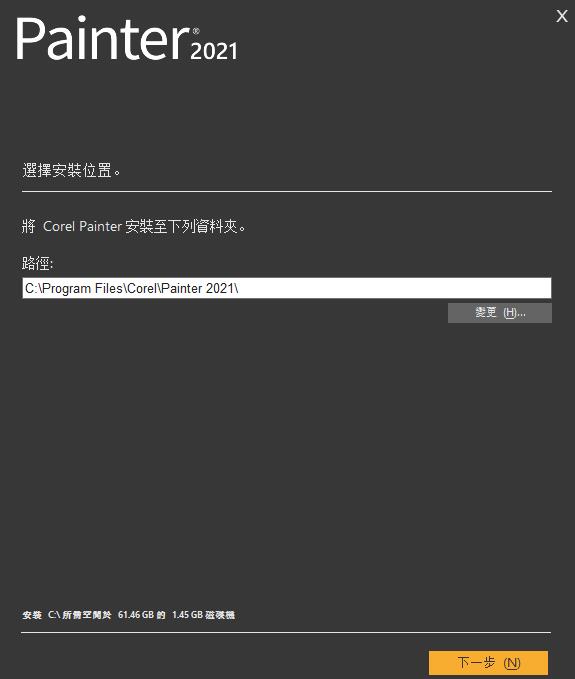
6、安装完成,退出向导。将Crack文件夹中的“ PainterCore64.dll”复制到软件安装目录中,并替换:默认路径为C:\Program Files\Corel\Painter 2021
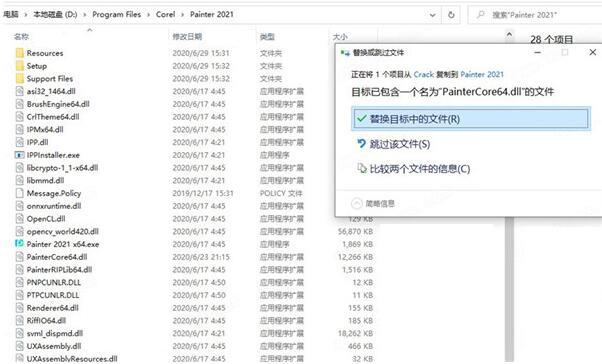
7、将Crack文件夹中的“ PASMUTILITY.dll”复制并替换为以下路径:C:\Program Files\Corel\PASMUtility\v1
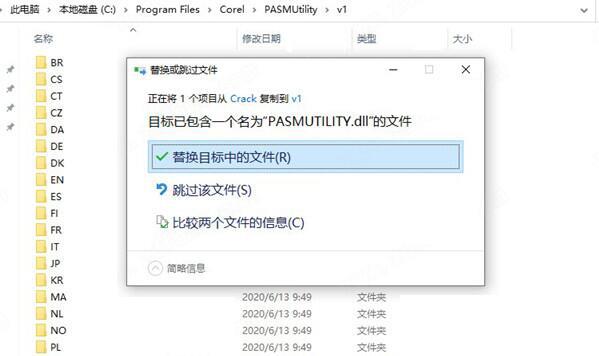
1、在电脑桌面打开GIMP软件,进入软件主界面,打开文文件,选择新建,可以创建新的图像,或者快捷键ctrl+n。
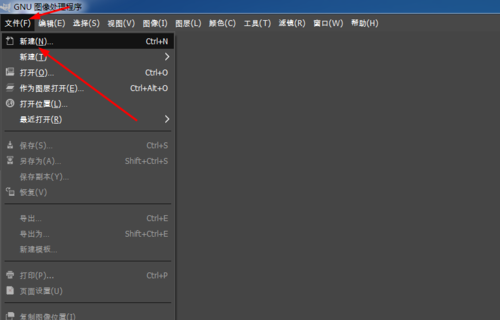
2、开始创建新的图像,模板和图像根据自己的的需要去自定义调整。
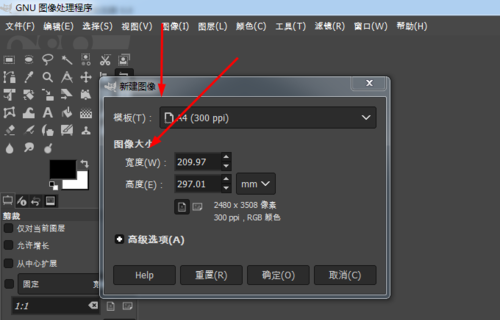
3、打开菜单栏上的工具,并选择绘画工具,里面都是绘画具备的工具。
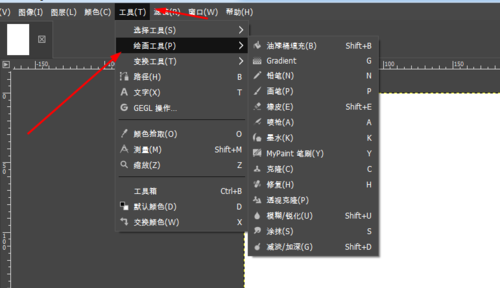
4、比如使用铅笔工具,画图形之前,先在左侧面板,修改一下模式、透明度、笔刷、大小、宽高比、角度、间距、硬度、力度,这样就能画出自己需要的效果。
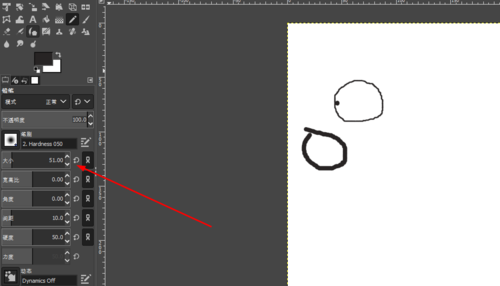
5、对于自己需要的笔刷,可以自己创建笔刷,并自定义调整满意的笔刷。
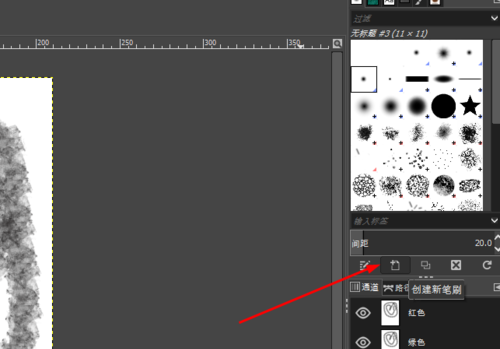
6、弄好的图形,打开文件选择保存,在左上角就是修改保存的目录,而右下角就是修改保存的格式。
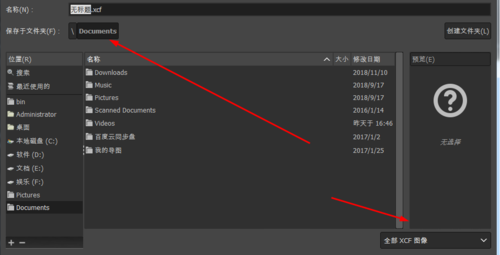
 立即查看
立即查看1.9GB/国产软件
2021-01-04
 立即查看
立即查看102MB/国产软件
2021-12-09
 立即查看
立即查看727.34MB/国产软件
2021-01-16
 立即查看
立即查看397MB/国产软件
2021-08-10
 立即查看
立即查看84.5MB/国产软件
2021-12-02
 立即查看
立即查看114.83MB/国产软件
2021-01-15
 立即查看
立即查看6MB/国产软件
2021-11-01
 立即查看
立即查看465.96MB/国产软件
2021-11-06
 立即查看
立即查看1.87GB/国产软件
2021-02-03
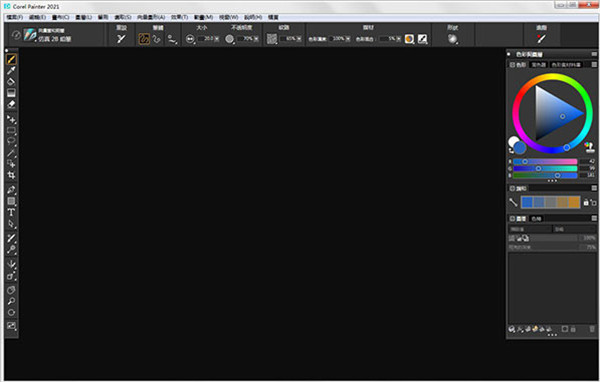
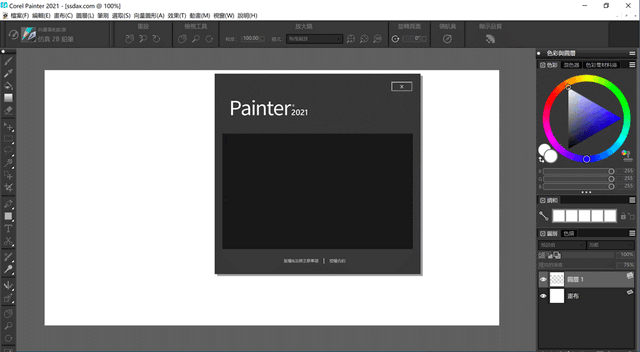
Photoshop 2020破解版1.9GB / 2021-01-04
点击查看UPUPOO激活码领取软件77.98MB / 2021-02-06
点击查看Maya2021最新版1.86GB / 2021-02-03
点击查看Xshell7激活破解版88.18MB / 2021-01-14
点击查看RPG Maker MV全能修改器507KB / 2021-01-05
点击查看